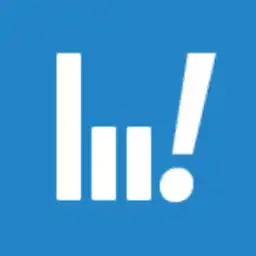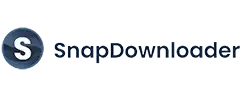Eines com ClipGrab us permeten descarregar fàcilment vídeos i veure'ls quan vulgueu. Tot i que és un popular convertidor i descàrrega de vídeos gratuïts, no és una solució perfecta. Hi ha un munt d'altres alternatives a ClipGrab de goog que us permeten descarregar vídeos de manera gratuïta (o per una petita tarifa de llicència).
Tots tenen els seus pros i contres i esbrinar quina us funciona millor pot prendre una mica de prova i error. Per fer-ho més fàcil, He compilat una llista de les millors alternatives de ClipGrab, les seves característiques principals i com instal·lar-les i utilitzar-les per descarregar vídeos.
TL; DR: les 10 millors alternatives de ClipGrab el 2024 són:
- YouTube Premium
- 4K Video Downloader
- AceThinker Video Keeper
- Winx YouTube Downloader
- VLC Media Player
- Descàrrega de vídeoHelper
- SnapDownloader
- Descàrrega de YouTube iTubeGo
- Video Download Professional
- YouTube Downloader HD
Quines són les millors alternatives a ClipGrab el 2024?
Ara, mirem algunes de les millors alternatives de ClipGrab el 2024 per descarregar vídeos.
1. YouTube Premium
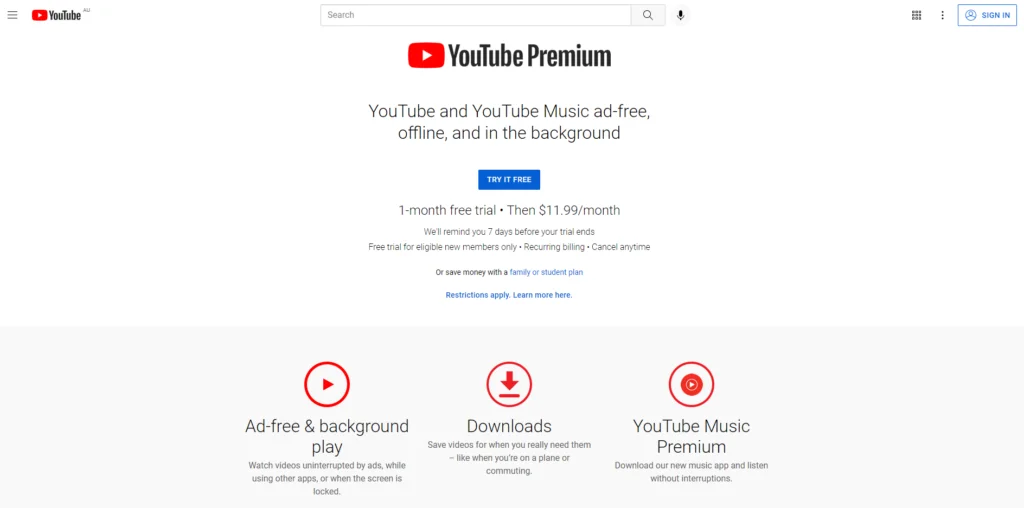
Al capdamunt de la meva llista hi ha YouTube Premium, abans conegut com YouTube Red. Aquest és el pla de pagament de YouTube i inclou moltes més opcions que el lloc gratuït. inclosa la possibilitat de descarregar vídeos de YouTube de manera fàcil i legal.
Pros i contres de YouTube Premium
pros:
- Totalment legal
- Ve amb un munt d'altres avantatges de la subscripció, com ara una experiència de visualització sense anuncis, reproducció en segon pla i molt més
- Prou senzill per a principiants absoluts
Contres:
- Només funciona amb YouTube
- A diferència d'altres opcions (menys legals), has de pagar per YouTube Premium
Com descarregar i utilitzar YouTube Premium
Només cal que inicieu sessió al vostre compte de YouTube o introduïu "YouTube Premium" al vostre navegador per registrar-vos per obtenir un compte. YouTube Premium ofereix una prova gratuïta d'un mes, després del qual el preu és d'11.99 $/mes.
Un cop hàgiu configurat el vostre compte de YouTube Premium, És fàcil descarregar vídeos de forma gratuïta. Només cal que feu clic a la icona de "descàrrega" que hi ha a sota del vídeo, seleccioneu la qualitat del vídeo que voleu descarregar (els vídeos de més qualitat trigaran més a baixar-se) i espereu que la icona de verificació us avisi quan s'hagi completat la descàrrega.
I això és tot: pots descarregar qualsevol vídeo per veure'l en qualsevol moment amb o sense connexió a Internet.
2. Descarregador de vídeo 4K
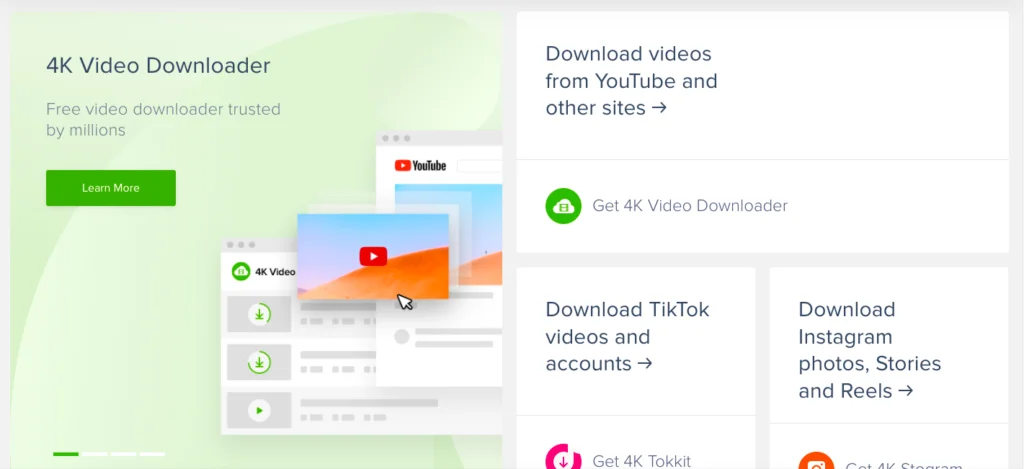
4K Video Downloader és una altra gran alternativa a ClipGrab, ja que és més fàcil d'utilitzar i funciona bé amb una gamma més àmplia de dispositius i programari.
Pros i contres de 4K Video Downloader
pros:
- Compatible amb macOS, Windows, Linux i Android
- Ve amb tutorials útils per a una fàcil instal·lació i descàrrega
- Prova gratuïta i preu molt raonable
Contres:
- La descàrrega de vídeos de diferents plataformes de xarxes socials requereix diferent
- S'ha d'instal·lar al vostre ordinador o dispositiu
Com descarregar i utilitzar
Només cal que aneu al seu lloc web i feu clic al botó "Obtén un descarregador de vídeos 4K" per instal·lar-lo al teu dispositiu. Un cop s'ha descarregat, podeu iniciar l'aplicació per veure la seva pàgina d'interfície principal.
Després de la instal·lació, tot el que heu de fer és copiar l'URL del vídeo que voleu descarregar i enganxar-lo a la pestanya "enganxa URL" de 4K Video Downloader. A continuació, seleccioneu la qualitat de vídeo que voleu i premeu "Descarrega".
4K Video Downloader ofereix una versió gratuïta i una versió de pagament que inclou una gamma més àmplia de funcions i capacitats. El millor de tot és que el pla de pagament és de només 15 dòlars per a una subscripció de tota la vida, cosa que fa que 4K Video Downloader sigui una de les millors ofertes de la meva llista.
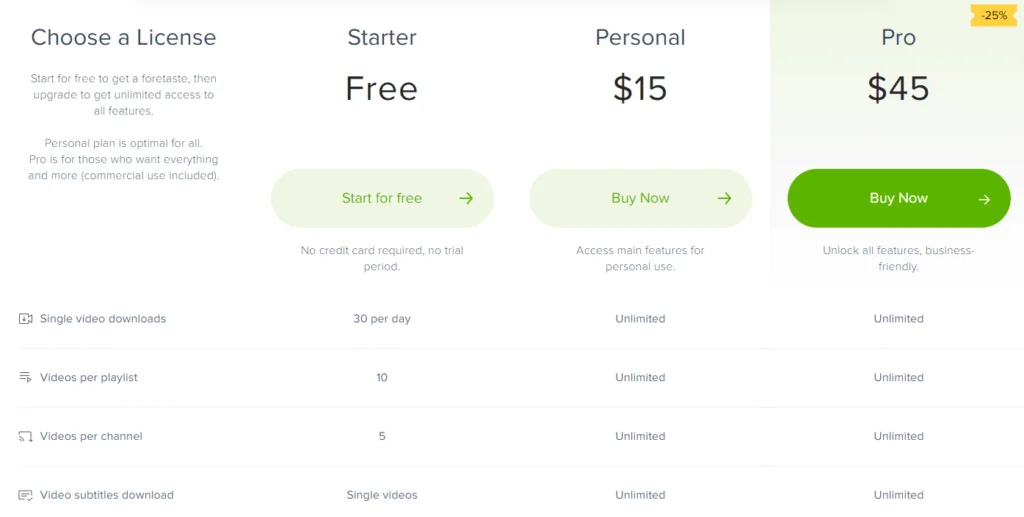
Un dels únics inconvenients del producte de 4K Video Downloader és això és possible que hàgiu de pagar una subscripció per a tota la vida per baixar vídeos de determinades plataformes o llocs web. Però, dit això, això is només 15 dòlars per a tota una vida de baixades de vídeos sense restriccions.
Consulteu el lloc web de 4KDownload aquí!
Obteniu 4K Video Downloader avui mateix i comenceu a baixar vídeos de tots els vostres llocs web preferits i plataformes de xarxes socials sense problemes. Amb una prova gratuïta i una subscripció per a tota la vida per només 15 dòlars, no trobareu una millor oferta enlloc!
3. AceThinker Video Keeper
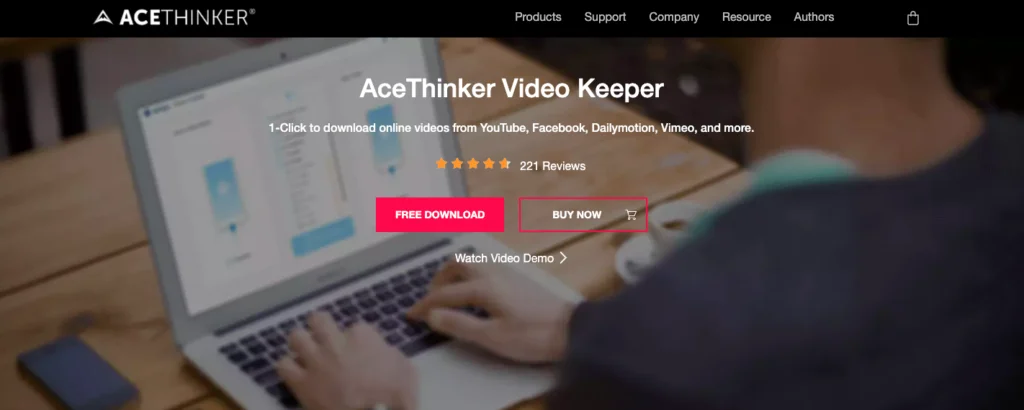
Una altra gran alternativa a ClipGrab és AceThinker Video Keeper. És compatible amb la majoria de les principals plataformes de streaming i permet als usuaris descarregar fàcilment vídeos per veure'ls més tard.
És una gran eina amb un munt de funcions increïbles, inclosa la capacitat de fer-ho extraure fitxers MP3 dels vídeos descarregats i descarregar/desar canals sencers de YouTube al mateix temps. També pot convertir vídeos a diferents tipus de fitxers i permet als usuaris desar vídeos a qualsevol tipus de contenidor de fitxers.
Pros i contres d'AceThinker Video Keeper
pros:
- Funciona amb YouTube, Facebook, Vimeo, Daily Motion, Instagram, Twitter, VEVO i molt més
- Baixa vídeos d'alta qualitat sense gran desacceleració
- També pot extreure fitxers MP3 dels vídeos descarregats
- Pot descarregar i desar diversos vídeos simultàniament
- Converteix vídeos en qualsevol tipus de fitxer
- Ve amb una prova gratuïta
Contres:
- S'ha de descarregar al vostre ordinador (a diferència d'un lloc web o una extensió del navegador)
- No compatible amb Linux
Com descarregar i utilitzar
Simplement visiteu el lloc web d'AceThinker Video Keeper i premeu "descarrega". Un cop descarregat el programari, podeu obrir-lo i seguir les senzilles instruccions d'instal·lació. Un cop instal·lat, hauríeu de poder iniciar-lo i veure la seva interfície d'usuari principal.
A partir d'aquí, és fàcil descarregar i convertir vídeos des de pràcticament qualsevol plataforma. Només cal que utilitzeu un navegador per cercar el vídeo que voleu descarregar, copieu-ne l'URL i enganxeu-lo a la barra de cerca de l'AceThinker Video Keeper.
A continuació, premeu la icona més a l'esquerra de la barra de cerca, feu clic a "més" per seleccionar la qualitat de vídeo que voleu i feu clic al botó "descarrega" per finalitzar el procés.
Hi ha una mica més de feina en aquest procés que amb YouTube Premium, però és una eina molt més versàtil, ja que es pot utilitzar bàsicament a totes les plataformes d'allotjament de vídeos, sempre que pugueu accedir a l'URL del vídeo.
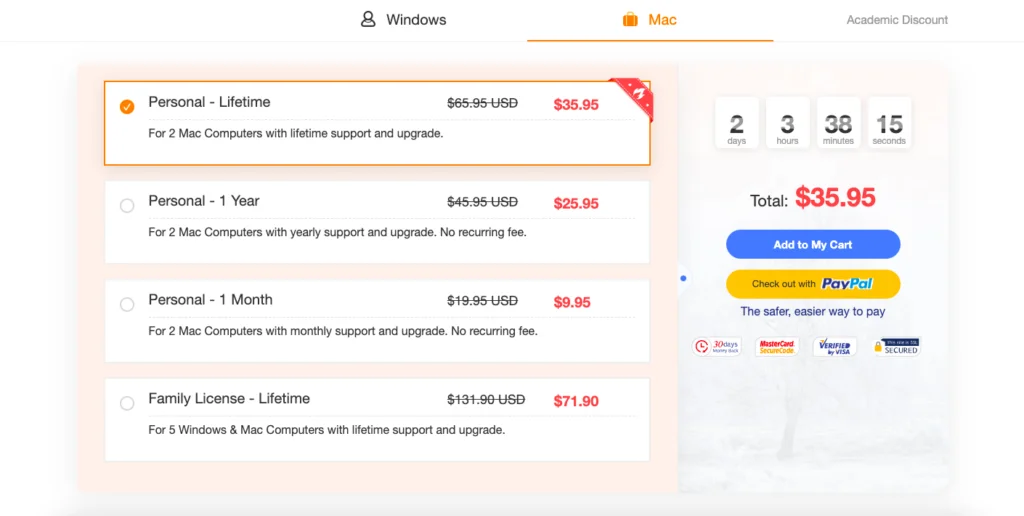
Podeu provar AceThinker Video Keeper de forma gratuïta, després d'això n'hi ha algunes opcions de pagament: mensual per 9.95 $, anual per 25.95 $ o un pla personal de tota la vida per només 35.95 $ (aquesta és sens dubte la millor oferta). També hi ha un pla de vida familiar que podeu utilitzar amb fins a 5 ordinadors per 71.90 dòlars.
Visiteu el lloc web d'AceThinker per obtenir més informació!
Esteu buscant un convertidor i descàrrega de vídeo tot en un? No busqueu més que AceThinker Video Keeper! Amb la seva compatibilitat amb múltiples plataformes de transmissió, descàrregues de vídeo d'alta qualitat i capacitats de conversió de fitxers versàtils, Video Keeper és l'eina perfecta per a totes les vostres necessitats de vídeo.
4. Winx YouTube Downloader
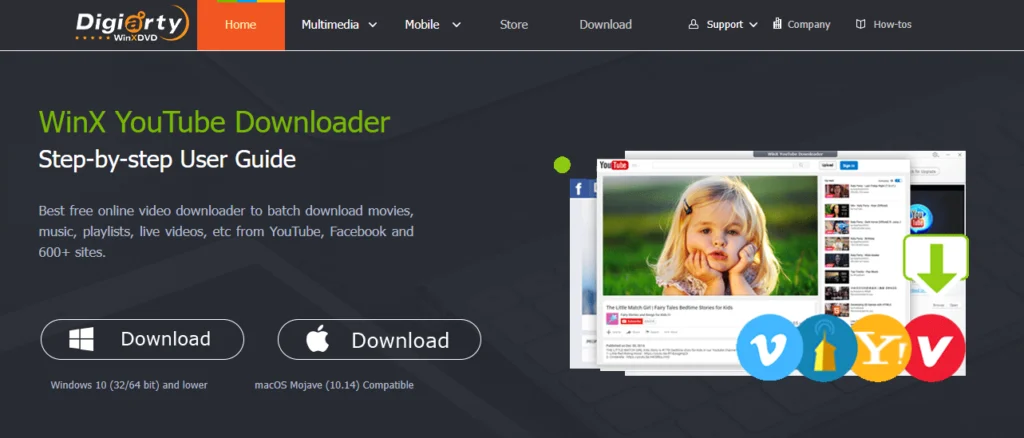
Malgrat el seu nom, Winx YouTube Downloader permet als usuaris descarregar vídeos de molts llocs diferents a més de YouTube, convertint-lo en una altra gran alternativa a ClipGrab.
WinX YouTube Downloader Pros i contres
pros:
- Permet descàrregues simultànies de vídeos
- Funciona perfectament amb Windows i macOS
Contres:
- Només admet una gamma limitada de dispositius
Com descarregar i utilitzar
La instal·lació és fàcil, ja que el botó verd gegant de "descàrrega" al lloc web de WinX és bastant difícil de perdre. Un cop l'aplicació s'ha descarregat a l'ordinador, només cal que seguiu les instruccions de configuració i inicieu l'aplicació.
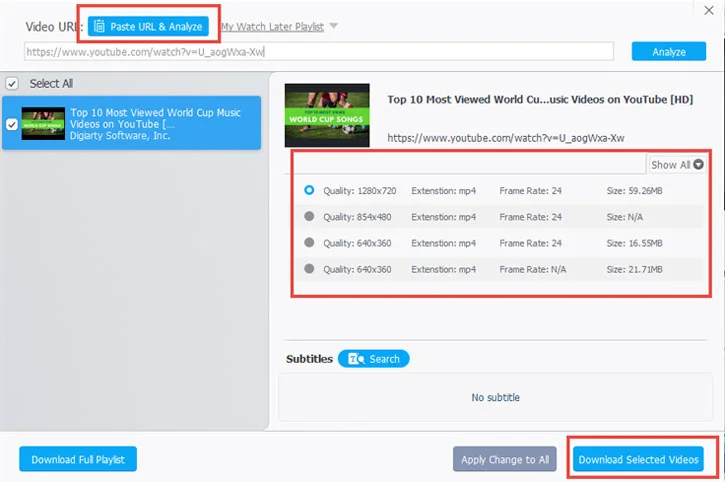
Afortunadament, amb WinX baixar vídeos és tan fàcil com el procés d'instal·lació: només cal que copieu i enganxeu l'URL del vídeo que voleu descarregar a l'aplicació WinX YouTube Downloader, feu clic al botó "analitzar" per seleccionar la resolució de vídeo desitjada i premeu "descarrega els vídeos seleccionats".
Un cop descarregat el vídeo, podeu anomenar-lo i triar on el voleu desar al dispositiu.
Més informació al lloc web de WinX
Vols descarregar els teus vídeos preferits de YouTube i altres llocs amb facilitat? No busqueu més que WinX YouTube Downloader! Amb el seu senzill procés d'instal·lació i la seva interfície fàcil d'utilitzar, WinX fa que descarregar vídeos sigui molt fàcil. A més, amb suport per a resolucions de vídeo d'alta qualitat i descàrregues simultànies, podreu gaudir dels vostres vídeos preferits en molt poc temps.
5 Reproductor de mitjans VLC

VLC Media Player és una de les eines més populars per baixar vídeos de YouTube, i és fàcil veure per què: és una plataforma gratuïta i de codi obert que facilita la descàrrega i la visualització del vostre contingut de vídeo preferit en qualsevol moment i lloc.
Pros i contres de VLC Media Player
pros:
- Compatible amb macOS, Windows, iOS, Windows Phone i Android.
- Ve amb un munt d'altres funcions excel·lents, inclosa la possibilitat de subscriure's a podcasts, convertir vídeos de YouTube a MP3 i altres formats de fitxer, i transmetre contingut multimèdia.
- Totalment gratuït
- Fiable i de gran confiança
Contres:
- Descarregar vídeos és una mica més complicat amb VLC Media Player que amb altres alternatives de ClipGrab.
- Interfície de la vella escola una mica maldestra
Com descarregar i utilitzar
Podeu descarregar VLC Media Player directament des del seu lloc web amb un simple clic. Malgrat això, Assegureu-vos que esteu baixant la versió correcta: hi ha diferents versions del programari per a diferents tipus de dispositius, i podeu triar el vostre dispositiu des d'un menú desplegable de l'esquerra, tal com es mostra a la imatge de dalt.
VLC Media Player és gratuït per descarregar i utilitzar per sempre, però el lloc sol·licita una donació per permetre'ls continuar la seva feina. Un cop descarregat el paquet d'instal·lació, seguiu les instruccions per instal·lar VLC Media Player al vostre dispositiu.
Un cop estigui completament instal·lat, podeu començar a descarregar vídeos. Aquest procés és una mica complicat, així que ho explicaré pas a pas:
- Primer, obriu el vídeo que voleu descarregar i copieu l'URL.
- A continuació, obriu VLC Media Player al vostre ordinador i feu clic a la pestanya "Mitjans".
- Seleccioneu "Obre el flux de xarxa" a la llista desplegable. Això hauria d'obrir el protocol de xarxa.
- Enganxeu l'URL del vídeo al protocol de xarxa i premeu "reproduir".
- Quan el vídeo comenci a reproduir-se, aneu a la pestanya "Eines" i seleccioneu "Informació del còdec".
- Hauríeu de poder desplaçar-vos cap avall fins a una secció anomenada "Ubicació" i copiar el text que hi veieu.
- A continuació, enganxeu el text copiat a la barra d'adreces del navegador del vostre dispositiu.
- Quan s'obri el vídeo, feu-hi clic amb el botó dret i trieu l'opció "Desa el vídeo".
Uf! Són molts passos a seguir en comparació amb molts dels seus competidors, per la qual cosa no és l'opció més intuïtiva o fàcil d'utilitzar per als principiants. Malgrat això, és difícil discutir amb una eina gratuïta i de codi obert que us permet descarregar i veure els vostres vídeos de YouTube preferits en qualsevol moment.
6. Ajudant de descàrrega de vídeos
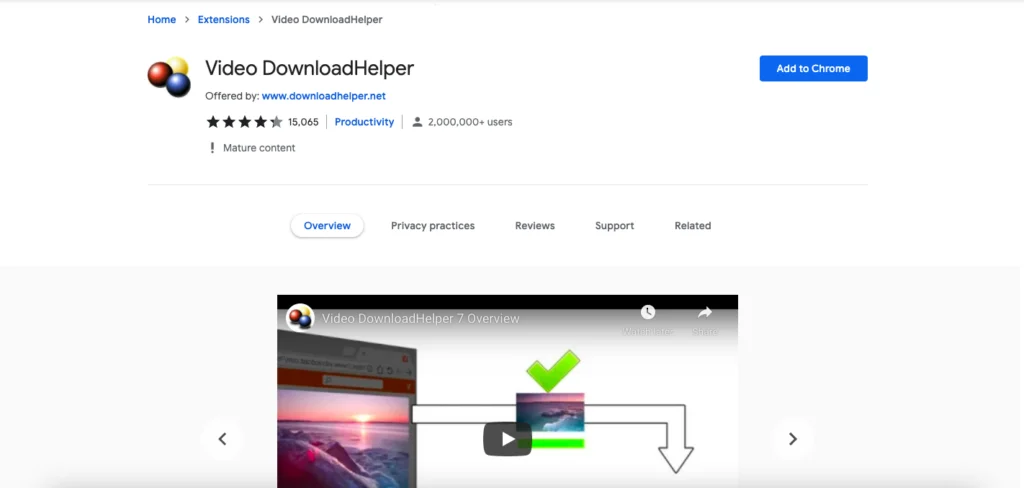
Descàrrega de vídeoHelper és una extensió de navegador popular que es pot utilitzar per descarregar vídeos de diverses plataformes, la qual cosa la converteix en una gran alternativa a ClipGrab. Té versions tant per a Chrome com per a Firefox, així com una aplicació gratuïta de codi obert que podeu descarregar per admetre determinats protocols de transmissió complexos.
Pros i contres de Video Downloadhelper
pros:
- És un Firefox i Extensió del navegador Chrome, el que significa que no cal que es descarregui al dispositiu
- Inclou un munt de funcions úniques, inclosa la possibilitat de posar a la llista negra els URL per evitar que es vegin els seus anuncis al contingut de vídeo baixat.
- També es pot utilitzar per descarregar i desar fitxers d'imatge.
- Permet descàrregues simultànies de vídeos
Contres:
- Només es poden baixar vídeos d'un nombre limitat de llocs
- L'extensió de Chrome no baixa vídeos de YouTube (però l'extensió de Firefox sí)
Com descarregar i utilitzar
Video DownloadHelper és una extensió del navegador, és a dir, l'hauràs de descarregar des de Google Chrome Web Store o del Lloc web de complements del navegador Firefox. Un cop hagueu activat l'extensió Video DownloadHelper per al vostre navegador, descarregar vídeos realment no podria ser més fàcil.
Primer, obriu el vídeo que voleu descarregar des d'un dels llocs compatibles amb Video DownloadHelper. A la dreta de la barra d'URL, hauríeu de veure el logotip de Video DownloadHelper, que sembla tres punts de colors.
Feu clic a aquesta icona, i veuràs un menú desplegable de tots els vídeos disponibles que es poden baixar. Seleccioneu el vídeo que voleu de la llista, després asseu-te i mira com Video DownloadHelper fa tota la feina.
Hi ha alguns inconvenients, però. Video DownloadHelper només funciona amb un nombre limitat de llocs web, és a dir, no podeu baixar vídeos des d'on vulgueu.
I, gràcies a Google restriccions de la botiga web, no podeu utilitzar l'extensió de Chrome per baixar vídeos de YouTube. Tanmateix, vosaltres llauna descarregueu vídeos de YouTube des de l'extensió de Firefox, de manera que realment no és un revés.
Per a protocols de transmissió més avançats o per canviar el tipus de fitxer, haureu d'instal·lar l'aplicació complementària de Video DownloadHelper al vostre ordinador. Afortunadament, això és gratuït i, per tant, tampoc és un inconvenient.
7. SnapDownloader
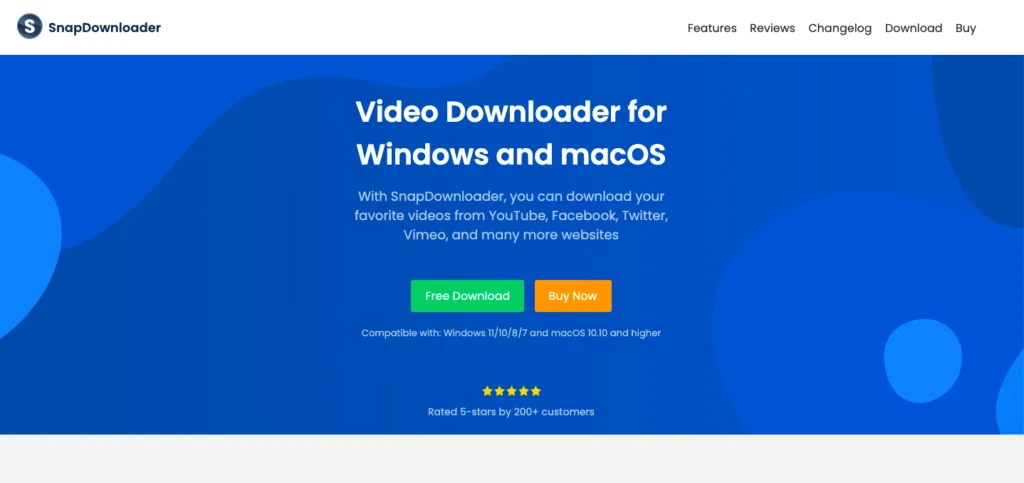
SnapDownloader és una altra alternativa rica en funcions a ClipGrab. A més dels bàsics, amb SnapDownloader, podeu descarregar subtítols i fitxers amb metadades, afegir credencials de proxy, programar les descàrregues perquè es produeixin en moments concrets i molt més.
Tot i que només és compatible amb una gamma limitada de sistemes operatius, SnapDownloader té una varietat decent de funcions addicionals, com ara un mode fosc únic per a una visualització còmoda a la nit.
Pros i contres de SnapDownloader
pros:
- Pot baixar vídeos d'uns 900 llocs web impressionants, inclosos YouTube, Facebook, Vimeo, Dailymotion i molts, molts més.
- Inclou un munt de funcions extra fantàstiques, inclosa la possibilitat de descarregar subtítols i retallar vídeos descarregats.
- Llicència de per vida a un preu raonable
- Interfície d'usuari agradable i neta
- Alta velocitat per a la descàrrega simultània
Contres:
- Només compatible amb macOS i Windows
Com descarregar i utilitzar
Visita el Lloc web de SnapDownloader per descarregar la seva versió gratuïta de macOS o Windows, o registrar-se per obtenir una subscripció de pagament per entre 7.99 i 19.99 dòlars. També podeu comprar una llicència de per vida per 29.99 dòlars.
Un cop hàgiu descarregat i instal·lat SnapDownloader, podeu utilitzar la barra de cerca de l'aplicació per cercar el vídeo que vulgueu o obrir el vídeo en un altre lloc i copiar/enganxar l'URL a l'aplicació SnapDownloader.
Un cop hàgiu enganxat l'URL, podeu ajustar la qualitat i altres paràmetres del vídeo. A continuació, només cal prémer el botó "descarregar", i en pocs minuts, estaràs preparat per veure el contingut descarregat.
Per obtenir més informació, visiteu ara el lloc web de SnapDownloader
Esteu buscant un potent descarregador de vídeos que pugui gestionar tots els vostres llocs preferits? No busqueu més que SnapDownloader! Amb la seva impressionant gamma de funcions, inclosa la possibilitat de descarregar subtítols i programar descàrregues, SnapDownloader és l'eina perfecta per a qualsevol persona que busqui un descarregador de vídeos fiable i versàtil.
8. iTubeGo YouTube Downloader
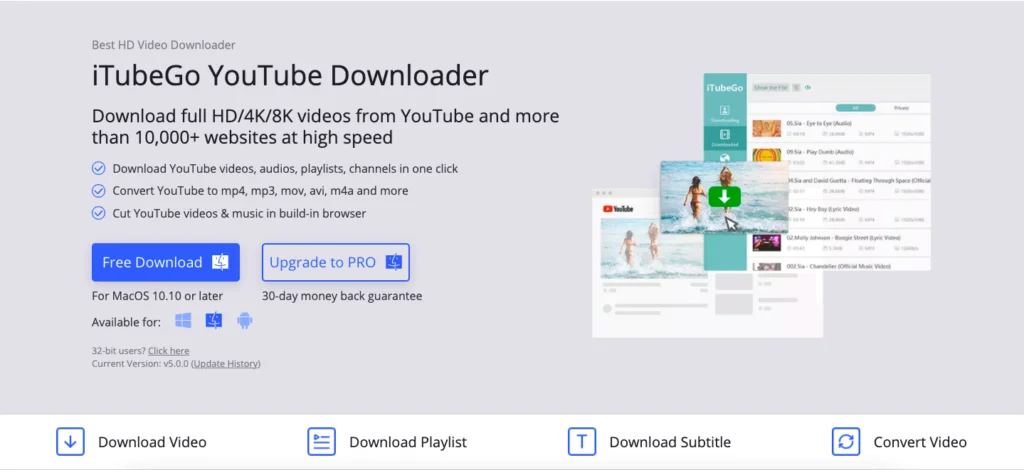
Descàrrega de YouTube iTubeGo és una alternativa plena de funcions a ClipGrab. Té una interfície fàcil d'utilitzar i és compatible amb dispositius Windows, Mac, iOS i Android.
Pros i contres d'iTubeGo YouTube Downloader
pros:
- Ve amb una versió gratuïta i una versió premium de pagament
- Inclou funcions addicionals, com ara la possibilitat d'esquivar fitxers MP3, convertir fitxers de vídeo i molt més.
- Velocitats de descàrrega molt ràpides i capacitat de descàrrega simultània
- També funciona amb plataformes de xarxes socials populars, com ara TikTok, Facebook i Instagram
- Garantia de devolució de 30 dies i atenció al client gratuïta
Contres:
- Compatible amb un nombre limitat de sistemes operatius (sense versió de Linux)
Com descarregar i utilitzar
Instal·lar iTubeGo YouTube Downloader no podria ser més fàcil: simplement aneu al lloc web, trieu si voleu la versió gratuïta o premium i premeu "descarrega". Un cop finalitzada la descàrrega, feu clic a l'aplicació per iniciar-la al vostre dispositiu.
Pel que fa a la descàrrega de vídeos, també és un procés fàcil. Primer, obriu el vídeo que voleu descarregar i copieu l'URL. A continuació, aneu a l'aplicació iTubeGo, seleccioneu l'opció de "descàrrega" i trieu la qualitat de vídeo desitjada.
Finalment, enganxeu l'URL a l'aplicació, premeu la descàrrega i això és tot: abans que ho sàpigues, el teu vídeo es desarà al teu dispositiu perquè el puguis veure en qualsevol moment.
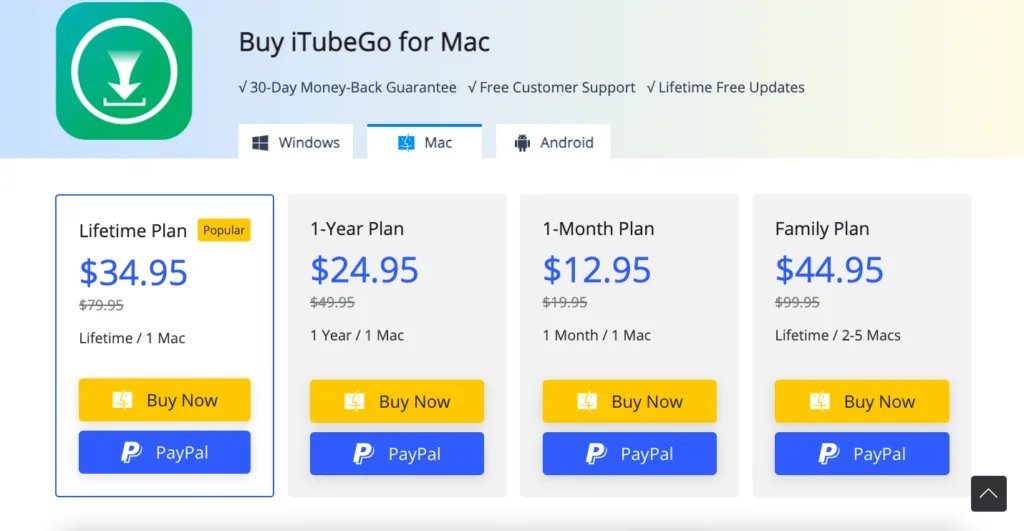
Podeu descarregar i utilitzar iTubeGo YouTube Downloader de manera gratuïta o pagar per la seva versió premium per accedir a més funcions.
hi ha quatre opcions de pagament premium per a Windows, Mac i Android que oscil·len entre els 12.95 i els 34.95 dòlars i inclouen una garantia de devolució de 30 dies.
9. Video Downloader Professional
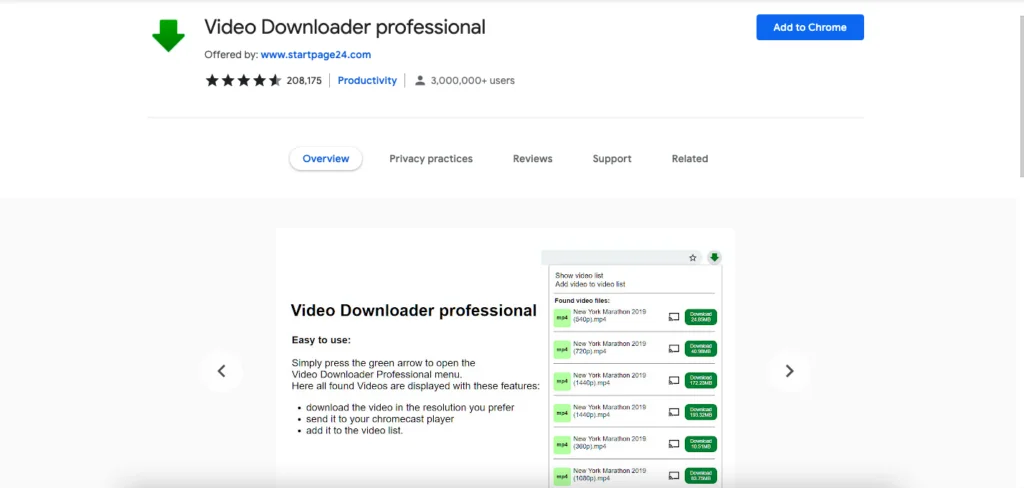
Si voleu utilitzar una extensió del navegador per descarregar vídeos com a alternativa a ClipGrab, una altra opció fantàstica és Video Downloader Professional.
Pros i contres de Video Downloader Professional
pros:
- Pot programar descàrregues per a més endavant
- Descàrrega de qualitat 4K activada
- Baixeu vídeos simplement fent-los streaming
- Descàrrega de vídeo simultània
Contres:
- No es pot utilitzar per baixar vídeos de YouTube, Instagram, TikTok, Dailymotion o Vk.
- Només compatible amb Chrome
Com descarregar i utilitzar
Video Downloader Professional és una extensió de Chrome que es pot activar per al vostre navegador des de Chrome Store. Malauradament, recentment han hagut de restringir la descàrrega de diversos llocs populars de transmissió de vídeo i xarxes socials.
Les limitacions es deuen a Google Les polítiques de drets d'autor de Chrome, i tot i que això és una mica molest, Video Downloader Professional encara té moltes funcions atractives, com ara un procés senzill de descàrrega de vídeo de copiar/enganxar i la possibilitat de programar vídeos per baixar-los en moments concrets.
10. YouTube Downloader HD
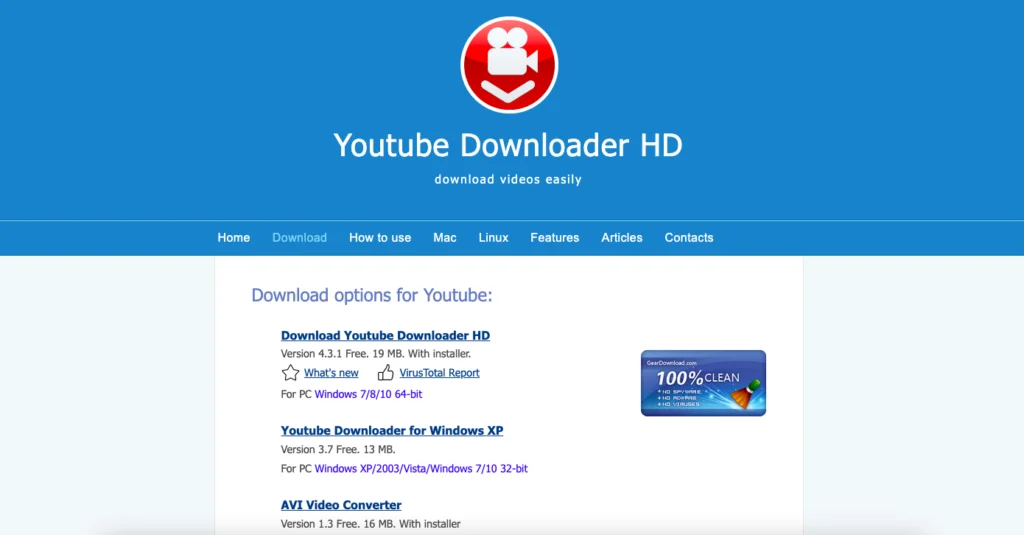
YouTube Downloader HD és una altra gran alternativa gratuïta a ClipGrab.
Pros i contres de YouTube Downloader HD
pros:
- Velocitat de descàrrega ràpida per a vídeos 4K
- Compatible amb Mac, Windows i Linux
- Totalment gratuït (i sense anuncis molests)
- Detecta i copia automàticament l'URL mentre es reprodueix el vídeo
Contres:
- No hi ha descàrregues simultànies
Com descarregar i utilitzar
Pots descarregar YouTube Downloader HD per a Mac, Windows o Linux des del seu lloc web i seguir les senzilles instruccions per instal·lar-lo al teu dispositiu.
Podeu baixar vídeos copiant i enganxant l'URL a l'aplicació YouTube Downloader HD o per permetent que el programari detecti automàticament l'URL dels vídeos mentre es reprodueixen, igual que Video Download Professional.
YouTube Downloader HD també us permet desar vídeos com a fitxers MP4 o AVI, un avantatge addicional ja que aquests formularis de fitxers són compatibles amb la majoria de reproductors multimèdia.
Preguntes i Respostes
El nostre veredicte
ClipGrab és una excel·lent eina per descarregar vídeos de forma gratuïta, però no és l'única (o necessàriament la millor) opció que hi ha. Si voleu descarregar fàcilment els vostres vídeos preferits per veure'ls en qualsevol moment, hi ha una àmplia gamma de baixadors de vídeos i eines per triar que són millors que ClipGrab.
YouTube Premium és la forma oficial aprovada per YouTube de baixar vídeos del seu lloc, però no es pot utilitzar per descarregar contingut de vídeo des de cap altre lloc web.
Si no us importa descarregar i instal·lar un descarregador de vídeos al vostre ordinador o dispositiu, aleshores AceThinker Video Keeper, 4K Video Downloader i VLC Media Player són algunes opcions fantàstiques.
Si busqueu una extensió de navegador, les vostres millors opcions són Video DownloadHelper o Video Downloader Professional.
Totes les opcions de la meva llista tenen els seus pros i contres únics. Alguns d'ells s'especialitzen en la velocitat o la descàrrega simultània, mentre que d'altres són compatibles amb més llocs o us permeten editar i fer canvis als fitxers de vídeo que descarregueu. Cada usuari tindrà les seves pròpies necessitats i prioritats específiques, i només tu pots decidir quina d'aquestes alternatives de Clip Grab és la millor per a tu.